MFC-L9630CDN
GYIK és hibaelhárítás |
A dobegység tisztítása
Ha a nyomaton fekete vagy fehér pontok vagy más ismétlődő jelek vannak egymástól 94 mm távolságban, akkor idegen anyag (például ragasztóanyag egy címkéről) kerülhetett a dob felszínére.
A tisztítási eljárás megkezdése előtt

 Kapcsolódó tájékoztatás: Készülék tisztítása
Kapcsolódó tájékoztatás: Készülék tisztítása
- Győződjön meg róla, hogy készüléke Üzemkész módban van.
- Nyomja meg a
 gombot.
gombot.  Ha a készülék kezdőképernyőjén a(z) [Minden beállít.] menü látható, hagyja ki a(z) [Beállítások] menüt.
Ha a készülék kezdőképernyőjén a(z) [Minden beállít.] menü látható, hagyja ki a(z) [Beállítások] menüt. - Nyomja meg a [Igen] gombot.A készülék kinyomtatja a Dobpont ellenőrző lapot.
- Nyomja meg a
 gombot.
gombot. - Nyomja le és tartsa lenyomva a
 gombot a készülék kikapcsolásához.
gombot a készülék kikapcsolásához. - Nyomja meg az előlap nyitógombját, és nyissa ki az előlapot.

- Fogja meg a dobegység zöld színű fogantyúját. A készülékből húzza ki a dobegységet ütközésig.

- VIGYÁZAT
- Javasoljuk, hogy a festékkazetták és a dobegység szerelvényét tiszta, sima felületre tegye, és eldobható papírt helyezzen alájuk arra az esetre, ha a festék véletlenül kiborulna vagy kiszóródna.
- A dobegység zölddel jelzett fogantyúit tartva emelje fel a dobegység elejét, és vegye ki a készülékből.

- FONTOS
-
A dobegységet mindig a fogantyúkat használva szállítsa. NE a dobegység oldalát fogja meg.

- Fogja meg a festékkazetta fogantyúját, és húzza ki a festékkazettát a dobegységből. Ismételje meg az eljárást minden festékkazetta esetében.

- Fordítsa meg a dobegységet a zölddel jelzett fogantyúknál fogva. Figyeljen rá, hogy a dobegység fogaskerekei (1) a jobb oldalon legyenek.
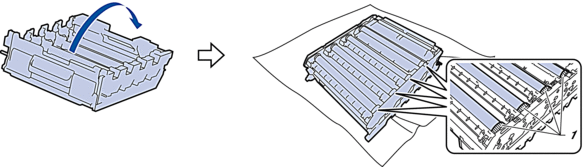
- A jelölő megkereséséhez használja a dobgörgő melletti oszlopszámokat. Az ellenőrzőlap 2. oszlopában lévő cián színű pont például azt jelenti, hogy folt van a cián színű dob „2” jelölésű területén.

- K: Fekete
- C: Cián
- M: Magenta
- Y: Sárga
- Mindkét kézzel fogja meg a dobegység tartókeretét, helyezze hüvelykujját a dobegység fogaskerekére, majd kezével görgesse a dobot maga felé, miközben a gyanúsnak vélt területrészt figyeli.

 A nyomtatásminőségi problémák elkerülése érdekében NE érintse meg a dobgörgő felületét, mindig csak a dobegység szerelvényét fogja meg.
A nyomtatásminőségi problémák elkerülése érdekében NE érintse meg a dobgörgő felületét, mindig csak a dobegység szerelvényét fogja meg. - Óvatosan törölje le a dob felületét egy száraz vattapamaccsal, amíg a szennyeződés le nem jön.

- MEGJEGYZÉS
- NE használjon éles tárgyat vagy folyadékot a fényérzékeny dob felszínének tisztítására.
- Fordítsa meg a dobegységet a zölddel jelzett fogantyúknál fogva.
- Helyezze vissza a festékkazettát az új dobegységbe. Figyeljen rá, hogy a festékkazetta színe megegyezzen a dobegységen lévő címke színével. Ismételje meg az eljárást minden festékkazetta esetében.

- K: Fekete
- C: Cián
- M: Magenta
- Y: Sárga
 Ellenőrizze, hogy megfelelően helyezte-e be a festékkazettát, ellenkező esetben az elválhat a dobegységtől.
Ellenőrizze, hogy megfelelően helyezte-e be a festékkazettát, ellenkező esetben az elválhat a dobegységtől. - A dobegységet óvatosan, ütközésig csúsztassa a készülékbe.

- A zölddel jelzett fogantyú segítségével tolja vissza a dobegységet a készülékbe, amíg az helyére nem kattan.

- Zárja le a készülék előlapját.
- Nyomja meg a
 gombot a készülék bekapcsolásához.
gombot a készülék bekapcsolásához.
Tartalommal kapcsolatos visszajelzés
Kérjük, segítse munkánkat azzal, hogy visszajelzést küld.
